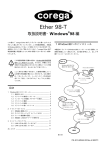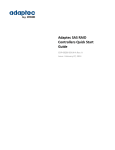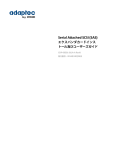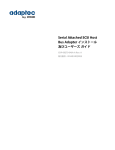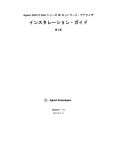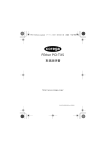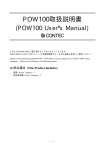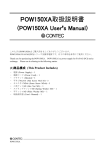Download Adaptec SATA/SAS 1405, 1045 Controllers
Transcript
Adaptec SATA/SAS 1405, 1045 Controllers インストールおよびユーザーズガイド ● 2 著作権 © 2008 Adaptec, Inc. All rights reserved. この文書は、たとえその一部であっても事前に Adaptec,Inc., 691 South Milpitas Blvd., Milpitas CA 95035 から書面による許可を得た場合を除き、電子的、機械的、複写機、記録あるいはその他いか なる手段、いかなる形式によっても転送、複製、検索システムに登録してはなりません。 商標 Adaptec 、Adaptec のロゴは Adaptec, Inc. の登録商標で数ヶ国で登録されています。Microsoft および Windows は Microsoft 社の登録商標であり、アメリカその他の諸国でライセンスの下に使用されています。 その他の商標は各権利所有者の所有によるものです。 変更 本文書の資料は単なる情報として提供されるものであり、予告なく変更される可能性があります。本書の制作に際し 正確さを期するために万全の注意を払ってはおりますが、本書中の誤記や情報の抜け、あるいは情報の使用に起因す る結果に関して Adaptec 社はいかなる責任も負いません。 Adaptec 社は、ユーザに対する事前の約束及び告知無しに製品のデザインを変更する権利を留保します。 禁止事項 本書のどの部分も、著作権者からの事前の書面による許可なくして、電子的、機械的を問わず、複写や記録などいか なる方法やいかなる形による転送や複製、検索システムへの登録を行う事は法律で禁止されています。 ● 3 アダプテックテクニカルサポート アダプテックの製品は、簡単にインストールして使えるように特別に開発されました。画面に表示される指示やヘル プ、マニュアルの制作にあたっては、わかり易く、使い易いものとなるよう十分配慮しております。これ以上の情報 が必要な場合は、アダプテック社のテクニカルサポートへご連絡ください。 ● 電話テクニカルサポート:0044-2213-2601 (受付時間 平日午前 9 時 -12 時、午後 1 時 -6 時 土、日、祭、祝日を除く) ● アダプテックテクニカルサポートへご連絡されるときは、必ず以下の情報をご用意ください。 ● アダプテックハードウェア製品のモデル及び TSID 番号 本製品に下図のような、製品番号、シリアル番号、TSID(テクニカルサポート ID 番号)が印刷されているシールが 同梱されています。一枚を保証書もしくは、クイックインストールガイドの貼り付け欄に貼付し、テクニカルサポー トへのお問合せの際に必ずご連絡ください。 ● アダプテックソフトウェア製品の名前とバージョン番号 ● お使いになっている OS の種類とバージョン番号 ● アダプテック製品を購入された販売店名 アダプテックジャパン インターネットホームページ http://www.adaptec.co.jp ユーザ登録 http://www.adaptec.co.jp/regist ● 4 3 年保証書 1. 本製品をお買い上げいただいたお客様に、Adaptec, Inc. ( 以下 Adaptec) は材質上、製造上の瑕疵について、購入日 から 3 年間にわたり保証致します。保証期間中に不具合が生じた場合、Adaptec は、Adaptec の判断により本製品 を修理または交換するか、お支払いいただいた代金をお返し致しますので、その製品を Adaptec または Adaptec 認 定サービス工場へご送付ください。ただし送付費用はお客様のご負担とさせていただきます。 2. 修理もしくは部品や製品の交換は、お手持ちの不良具合品との交換を基本とします。製品交換の際は、修理もし くは新品との交換となります。交換対象となった部品または製品は、Adaptec の所有となります。事故、誤った使 用、乱暴な取り扱い、Adaptec または Adaptec 認定業者以外の修理や純正品以外の部品の使用による損傷は、保証 の対象にはなりませんのでご注意ください。 3. 保証サービスは、お客様が保証期間中にご購入になった販店にお届けいただいた場合に限り提供致します。その 際、購入価格と購入日付を証明するものをご提示ください。輸送、梱包、保険などの費用は、お客様の負担とな ります。保証内容は本保証書に記載される修理、交換、返金に限定されます。 4. 本保証書で保証されるサービスについての詳細は、郵便または電話で Adaptec にお問い合わせください。お問い合 わせ先は下記のとおりです。 Adaptec at 691 South Milpitas Boulevard, Milpitas, CA 95035, (800) 959-7274. 5. 本保証書による保証は、事故、誤った使用、乱暴な取り扱い、Adaptec または Adaptec 認定業者以外による修理や 純正品以外の部品の使用により製品が損傷した場合は無効となります。 6. 本製品に関する保証は、本保証が唯一のものとなります。商品性、特定目的に対する適合性、他の権利の非侵害、 および隠れた瑕疵についての黙示の保証は (A) 購入日から 3 年間存続し、(B) この期間の終了後自動的に消滅し、 (C) 法律で規制されない限り、保証対象には含まれません。本保証期間内に本製品に関する不具合が発生した場 合、お客様への保証は、上記の修理、交換、返金に限定されます。データの損失を含むがそれに限定されず、明 示的または黙示的保証の違反により生じた付随的または間接損害については、Adaptec は責任を負いません。物的 損害に関しては法の認める範囲において、また身体に対する傷害等の人的損害に関しては、不合理なものでない 限り、責任を免除されるものとします。 7. ある特定の管轄地においては、消費者物品については、上記の限定責任および付随的あるいは結果的損害の排除 を許容しない場合があり、また、黙示的保証の存続期間についての限定を許容しない場合があります。そのよう な場合には、上記の限定あるいは保証の排除はお客様に適用にならない場合があります。 8. 本保証書は、本製品をご購入いただいたお客様に特定の法的権利を認めるものです。 ● 5 法規適合ステートメント FCC(米国連邦通信委員会)無線周波数妨害法準拠 警告:本装置に対し、準拠の責任がある当事者が、特別に認可ないし加工または変更が加えられた場合、本装置を使用するユーザの権限は無効にな る可能性があります。 本装置は、検査の結果、FCC 規則パート 15 に従うクラス B デジタル装置の制限に準拠しています。これらの制限は、住宅地域において操作する際、 妨害からの保護を目的としたものです。本装置は、無線周波数を発生、使用また放射する場合があります。取扱説明書に従って設置または使用され ない場合、無線通信に有害な妨害を引き起こす可能性があります。また、設置状況に関わらず障害を引き起こす可能性もあります。本装置が、テレ ビやラジオ等の受信障害の原因となっているかどうかは、装置の電源の ON/OFF を切り替えることでご確認頂けます。本装置が受信障害の原因であ ると考えられる場合は以下の手順のいずれか、または幾つか組み合わせてお試しください。 ■ テレビまたはラジオのアンテナの向きを変えるか、または場所を変える。 ■ テレビまたはラジオと本装置の間の距離を離す。 ■ テレビまたはラジオとは別の回路にあるコンセントに装置を接続する。 ■ 販売店またはテレビ、ラジオの修理業者にご相談ください。 ■ 法規上の制限に準拠した使用を行うには品質の良い I/O ケーブルか電源ケーブルをご使用ください。 本装置は、FCC 規則パート 15 に準拠しており、その使用は、次の 2 つの条件に従います:(1)本装置は、妨害を引き起こさないと想定される。(2) 本装置は、不適切な操作に起因する障害を含むいかなる障害も承認しなければならない。 ASC-1045/ASC-1405 Adaptec, Inc. Tested to Comply With FCC Standards FOR HOME OR OFFICE USE EU 法準拠 本製品はテストの結果以下のヨーロッパの基準に準拠しています。 EMC Directive 89/336/EEC, (92/31/EEC および 93/68/EEC に改正) ■ EN55022 (1998) Emissions ■ EN55024 (1998) Immunity: – – – – – – EN61000-4-2 (1998) Electrostatic discharge:±4 kV contact, ±8 kV air EN61000-4-3 (1998) Radiated immunity EN61000-4-4 (1995) Electrical fast transients/burst:±1 kV AC, ±0.5 kV I/O EN61000-4-5 (1995) Surges ±1 kV differential mode, ±2 kV common mode EN61000-4-6 (1996) Conducted immunity:3 V EN61000-4-11 (1994) Supply dips and variation:30% and 100% さらに、U.L. を要求される機器については、EN60950 with amendments A1, A2, A3, A4, A11. によれば、以下に適合しています。 EMC Directive 73/23/EEC (93/68/EEC に改正) オーストラリア、ニュージーランド法準拠 本装置は Spectram Management Agency が策定したオーストラリア / ニュージーランド標準 AS/NZS 3548 に従ったテストの結果クラス B デジタル装置の制限に準拠しています。 カナダ法準拠 本製品はクラス B デジタル装置です。本製品は、カナダ電波妨害装置規則の要件をすべて満たしています。 日本法準拠 ( 自主規制 ) 情報処理装置等電波障害自主規制協議会(VCCI)の基準に準拠しています。 この装置は、情報処理装置等電波障害自主規制協議会(VCCI) の基準に基づくクラス B 情報技術装置です。この装置は、家庭 環境で使用することを目的としますが、この装置がラジオやテ レビジョン受信機に近接して使用すると、受信障害を引き起こ すことがあります。取扱い説明書に従って、正しい取扱いをし て下さい。 目次 1 本書の概要 まず始めに学ぶこと ...................................................................................... 10 本書で使用される用語 .................................................................................. 10 詳細な情報の探し方 ...................................................................................... 10 2 SATA/SAS コントローラについて SATA/SAS コントローラの特長 ................................................................... 12 Adaptec SATA/SAS 1405 コントローラについて........................................ 13 Adaptec SATA/SAS 1045 コントローラについて........................................ 14 3 キットの内容とシステム要件 キットの内容................................................................................................... 16 システム要件................................................................................................... 16 4 SATA/SAS コントローラとディスクドライブのインストール まず始めに....................................................................................................... 18 SATA/SAS コントローラのインストール................................................... 18 ディスクドライブとケーブルの選択 ......................................................... 19 ディスク ドライブ................................................................................. 19 ケーブル .................................................................................................. 19 SATA/SAS コントローラにデバイスの接続 .............................................. 20 ディスクドライブを直接 SATA/SAS コントローラに接続............ 20 バックプレーンに接続 ......................................................................... 21 DVD-ROM に接続.................................................................................. 22 SAS エクスパンダに接続...................................................................... 22 SATA/SAS テープドライブに接続 ...................................................... 22 目次 ● 7 コントローラとデバイスのチェック ......................................................... 23 ブートコントローラの設定.......................................................................... 23 5 ドライバとオペレーティングシステムの同時インストール まず始めに....................................................................................................... 25 ドライバ ディスクの作成............................................................................. 25 Windows と同時インストール ..................................................................... 25 Red Hat Linux Enterprise Linux と同時インストール................................ 26 SUSE Linux Enterprise Server と同時インストール.................................... 26 6 既存のオペレーティングシステムへのドライバのインストール まず始めに....................................................................................................... 28 ドライバ ディスクの作成............................................................................. 28 Windows XP や Windows 2003 へのインストール .................................... 28 Windows Server 2008 や Windows Vista へのインストール ..................... 29 Red Hat Linux または SUSE Linux Enterprise Server へのインストール. 29 7 コントローラユーティリティの設定 Adaptec Configuration Utility の使用 ............................................................ 31 Adaptec Configuration Utility の起動 ............................................................ 31 Configuration Utility を終了.................................................................. 31 Controller Configuration ユーティリティの使用 .............................. 31 コントローラのプロパティの表示 .................................................... 32 コントローラ設定のセットアップ .................................................... 33 PHY 設定の表示 ..................................................................................... 34 Disk Utilities の使用 ........................................................................................ 35 Disk Utilities にアクセスするには、以下の手順に従います。...... 35 8 エンクロージャ管理のサポート ドライブ LED 管理ケーブルの接続............................................................ 39 ドライブ LED の行動パターン .................................................................... 40 9 問題解決 トラブルシューティング チェックリスト................................................ 42 10 DOS 用 Adaptec Flash Utility の使用 はじめに ........................................................................................................... 44 システム要件................................................................................................... 44 互換性情報....................................................................................................... 44 まず始めに....................................................................................................... 44 BIOS キットの入手 ................................................................................ 44 目次 ● 8 フロッピー ディスクに BIOS キットの作成 .................................... 44 AFU の実行 ...................................................................................................... 45 メニューベースの AFU の起動 ........................................................... 45 コマンドラインによる AFU の実行 ................................................... 46 AFU コマンド ......................................................................................... 46 AFU コマンドライン を使用してフラッシュをアップデートする 49 A SAS の基礎知識 この付録で使用される用語.......................................................................... 51 SAS とは何か ................................................................................................... 51 SAS デバイスはどのように通信するのか? ............................................. 51 Phy とは?........................................................................................................ 52 SAS ポート とは? .......................................................................................... 52 SAS アドレス とは? ...................................................................................... 53 SAS コネクタ とは? ...................................................................................... 53 SAS ケーブルはどのような形をしているか? ......................................... 53 ディスクドライブは SAS でどのように認識されるか? ....................... 53 SAS 接続のオプションは? .......................................................................... 54 ダイレクトアタッチ接続 ..................................................................... 54 バックプレーン 接続 ............................................................................ 54 SAS エクスパンダ接続 .......................................................................... 54 SAS はパラレル SCSI とどう違うか? ........................................................ 55 B SAS コントローラの LED、I2C、SGPIO コネクタリファレンス Adaptec 1045 LED コネクタの仕様 .............................................................. 58 Adaptec 1405 LED、I2C、SGPIO コネクタの仕様 .................................... 58 Adaptec 1405 I2C コネクタの仕様................................................................ 59 C 安全上のご注意 静電気 (ESD).................................................................................................... 60 D 技術仕様 環境仕様 ........................................................................................................... 62 電源要件 ........................................................................................................... 62 用語集 索引 本書の概要 この章には ... まず始めに学ぶこと ........................................................................................................... 10 本書で使用される用語 ....................................................................................................... 10 詳細な情報の探し方 ........................................................................................................... 10 この インストール および ユーザーズ ガイドでは、Adaptec®SATA/SAS 1045、1045 コ ントローララのインストール方法を説明します。また、お使いのコントローラキッ トに同梱されるユーティリティやテクノロジの基本知識についても説明します。 第 1 章 : 本書の概要 l 10 まず始めに学ぶこと コンピュータハードウェア、データストレージテクノロジ、お使いのコントローラ の I/O(Input/Output) テクノロジに習熟している必要があります。SAS は最新の I/O 技 術ですので、付録 A で説明してあります。 本書で使用される用語 本書で参照する用語や概念の多くには、複数の名前があります。一貫性を保つため に、下記のように表現しております。 ● コントローラ ( ホストバスアダプタ、ボードともいいます ) ● ディスクドライブ ( ハードディスク、ハードドライブ、ハードディスクドライブ とも言われます ) ● テープ ( テープドライブとも言われます ) 詳細な情報の探し方 お使いの D コントローラと同梱のソフトウェア及びユーティリティについては、以 下の文書も参照してください。 ● Readme.txt— 最新の製品情報、既知の問題について記述しており、コントローラ のインストール CD に収録されています。 ● Adaptec SATA/SAS 1405, 1045 Controller クィックスタートガイド — コントローラ を既存のオペレーティングシステムで使用する方法を説明しています。 SATA/SAS コントローラについて この章には ... SATA/SAS コントローラの特長 ......................................................................................... 12 Adaptec SATA/SAS 1405 コントローラについて ............................................................. 13 Adaptec SATA/SAS 1045 コントローラについて ............................................................. 14 本章では、SATA/SAS 1405, 1045 コントローラの特長の概要を説明します。 第 2 章 : SATA/SAS コントローラについて l 12 SATA/SAS コントローラの特長 ● SAS と SATA テープドライブ、オートローダー、ライブラリをサポート。 ● SATA および SAS ディスクドライブをサポート。 ● DVD、エクスパンダ、ディスクエンクロージャ、バックプレーンをサポート。 第 2 章 : SATA/SAS コントローラについて l 13 Adaptec SATA/SAS 1405 コントローラについて Adaptec SATA/SAS 1405 コントローラは、以下の特長をもつロープロファイルの PCIe コントローラです。 カードサイズ ロープロファイル バス互換 PCIe PCIe バス幅 x4 PCIe バス速度 2.5 Gps Phy 4 コネクタ数 ( 内部 ) 1 つの mini-SAS x 4(SFF-8087) シンプル ボリューム はい ディスク ドライブ SAS(3.0 Gbps)、SATA I(1.5 Gbps)、 SATA II (3.0 Gbps) デバイスの最大数 4 台のダイレクトアタッチデバイス または、エクスパンダテクノロジ使 用で 128 台まで エンクロージャ管理のサポート I2C と SGPIO NCQ( ネイティブコマンドキューイング ) はい 第 2 章 : SATA/SAS コントローラについて l 14 Adaptec SATA/SAS 1045 コントローラについて Adaptec SATA/SAS 1045 コントローラは、以下の特長をもつロープロファイルの PCIe コントローラです。 カードサイズ ロープロファイル バス互換 PCIe PCIe バス幅 x4 PCIe バス速度 2.5 Gps Phy 4 コネクタ数 ( 外部 ) 1 つの mini-SAS x 4(SFF-8088) シンプル ボリューム はい ディスク ドライブ SAS(3.0 Gbps)、SATA I(1.5 Gbps)、SATA II (3.0 Gbps) デバイスの最大数 4 台のダイレクトアタッチデバイスまた は、エクスパンダテクノロジ使用で 128 台まで エンクロージャ管理のサポート SAS エクスパンダ経由によるサポート NCQ( ネイティブコマンドキューイング ) はい キットの内容とシステム要件 この章には ... キットの内容........................................................................................................................ 16 システム要件........................................................................................................................ 16 本章では、お使いの SATA/SAS 1405, 1045 コントローラキットの内容とインストール およびコントローラ使用に必要なシステム要件について説明します。 付録 3: キットの内容とシステム要件 l 16 キットの内容 ● Adaptec SATA/SAS 1405 または 1045 コントローラ ● コントローラ BIOS に下記のユーティリティが同梱されています。 ● ● ● Configuration Utility— お使いのコントローラやディスクドライブの設定を変 更します。 Disk Utility— ドライブのフォーマットおよび検証に使用します。 Adaptec インストール CD( 以下を同梱 ) ● Adaptec コントローラのドライバ ● Adaptec SATA/SAS 1405、1045 の説明書 ● 「Readme」ファイル ● ケーブル (1405 キットのみ ) ● ロープロファイル ブラケット ● Adaptec SATA/SAS 1405 または 1045 コントローラクイックスタート ガイド システム要件 ● Intel Pentium または、同等のプロセッサ搭載の PC 互換コンピュータ ● 以下の特徴を持つマザーボード ● PCI ローカル バス規格 ( リビジョン 2.2 以降 ) に準拠していること。 ● 多機能デバイス ( その 1 つが PCI ブリッジ ) をサポートしていること。 ● メモリ マップされた大きなアドレス領域 メモ : その他のマザーボード互換情報に関しては、コントローラのインストール CD の Readme ファイルを参照してください。 ● 以下のオペレーティングシステムのいずれか ● Microsoft®Windows®Server 2003、XP、Vista、Windows Server 2008 ● Red Hat Enterprise Linux—4、5 ● SUSE Linux Enterprise Server—9、10 メモ : 32 ビット及び 64 ビットバージョンがサポートされます。最新のサポートする オペレーティングシステムについては、www.adapetc.co.jp を参照してください。 ● 少なくとも 256MB 以上の RAM ● 使用可能な PCIe スロット ● 40 MB のドライブの空き容量 ● 16 ビット SVGA カラー モニタ、800 × 600 以上の解像度をサポート ● CD ドライブ ● 適切なインターフェースケーブル SATA/SAS コントローラとディスク ドライブのインストール この章には ... まず始めに ............................................................................................................................ 18 SATA/SAS コントローラのインストール ........................................................................ 18 ディスクドライブとケーブルの選択 .............................................................................. 19 SATA/SAS コントローラにデバイスの接続 .................................................................... 20 コントローラとデバイスのチェック .............................................................................. 23 ブートコントローラの設定............................................................................................... 23 本章では、SATA/SAS 1405、1045 コントローラのインストールとディスクドライブの 接続の方法について説明します。 第 4 章 : SATA/SAS コントローラとディスクドライブのインストール l 18 まず始めに ● 60 ページ の安全についての情報をお読みください。 ● SATA/SAS 1405, 1045 コントローラの物理的な特長を理解します。(12 ページ ) ● お使いのコントローラとデバイスに適切なケーブルがあることを確認します。 (19 ページ ) ● ロープロファイルのコンピュータ ケースを使用している場合は、元のフルハイ ト ブラケットをコントローラ キットに同梱されているロープロファイル ブラ ケットと交換します。 ! ご注意 : コントローラは、ブラケットか端のみを持つようにしてください。 SATA/SAS コントローラのインストール この項では、SATA/SAS 1405, 1045 コントローラをお使いのコンピュータケース内に 取り付ける方法を説明します。 1 コンピュータの電源を切り、電源コードを抜きます。お使いのコンピュータに付 属の取扱説明書に従って、コンピュータのカバーを取り外します。 2 PCI 拡張スロットを選択し、右図のようにスロットカ バーを取り外します。 最高のパフォーマンスのために、お使いの SATA/SAS 1405, 1045 コントローラに互換する使用可能なスロッ トを使用します。( 第 2 章 参照 ) PCIe バスの互換性は、11 ページの SATA/SAS コント ローラについて のコントローラ図に示されていま す。 ! ご注意 : SATA/SAS コントローラを取り扱う前に、 アースされた金属にふれます。 3 右図のように、SATA/SAS コントローラを拡張スロットに挿入し、固定されるま でゆっくりとしっかり押し込みます。正しく取り付けられると、SATA/SAS コン トローラは、拡張スロットと同じ高さになります。 4 お使いのコンピュータに同梱されている固定用の道 具 ( たとえば、ねじやレバー ) を使用して、拡張ス ロットにブラケットを固定します。 5 お使いのSATA/SASコントローラの I2C コネクタ(全て のモデルで使用できるわけではありません ) を、I2C ケーブルを使用して、バックプレーンやエンクロー ジャの I2C コネクタに接続します。 6 20 ページの指示に従って、SATA/SAS コントローラに デバイスを接続します。 第 4 章 : SATA/SAS コントローラとディスクドライブのインストール l 19 ディスクドライブとケーブルの選択 ディスク ドライブ SATA/SAS コントローラは、SAS と SATA ディスクドライブの両方をサポートします。 ディスクドライブの互換性についての詳細は、アダプテックの Web サイト、 www.adaptec.com/compatibility をご参照してください。 ケーブル 必要に応じて、これらのケーブルを使用することができます。 内部 Mini-SAS x 4(SFF-8087) to SATA ファンアウトケーブ ル —Mini-SAS コントローラを最大 4 台の SATA デバイス またはバックプレーンに接続します。 内部 Mini SAS x 4 (SFF-8087) to SAS (4) x 1 (SFF-8482) ファンアウトケーブル(リムーバブルパワードングル付 き )— コントローラを最大 4 台の SATA/SAS デバイスに接 続します。 内部 Mini-SAS x 4(SFF-8087) to SATA ファンアウトケーブ ル ( サイドバンド付き )—Mini-SAS コントローラを最大 4 台の SATA デバイスまたはバックプレーンに接続します。 メモ : サイドバンド (SFF-8448) コネクタは、管理対象 バックプレーンやエンクロージャに接続するのに使用し ます。 内部 Mini-SAS (SFF-8087) to SAS x 4 (SFF-8484)—SATA/ SAS バックプレーンに接続します。 第 4 章 : SATA/SAS コントローラとディスクドライブのインストール l 20 外部 Mini-SAS x 4 (SFF-8088) to Mini-SAS x 4 (SFF-8088)— 外部デバイス ( 例 : テープドライブなど ) やバックプレー ンに接続します。 外部 Mini-SAS x 4 (SFF-8088) to SAS x 4 (SFF-8470)— 外部 デバイス ( 例 : テープドライブなど ) やバックプレーンに 接続します。 高品質のケーブルを使用して、内部または外部デバイスを接続してください。 Adaptec SATA/SAS ケーブルのご使用をお勧めします。詳しくは、アダプテックの Web サイト、www.adaptec.co.jp をご参照ください。 SATA/SAS コントローラにデバイスの接続 お使いの SAS コントローラに、SAS または SATA ディスクディスクドライブ、テー プドライブ、DVD-ROM ドライブ、またはこれらの組み合わせ、さらにバックプ レーン、エンクロージャ、SAS エクスパンダを接続することができます。互換性のあ るデバイスのリストは、www.adaptec.com/compatibility を参照してください。インス トール前に設定するジャンパやスイッチがありません。 以下は、SATA/SAS コントローラをターゲットデバイスに接続する際のオプションで す。 ● 20 ページの ディスクドライブを直接 SATA/SAS コントローラに接続 ● 21 ページの バックプレーンに接続 ● 22 ページの DVD-ROM に接続 ● 22 ページの SAS エクスパンダに接続 ● 22 ページの SATA/SAS テープドライブに接続 ディスクドライブを直接 SATA/SAS コントローラに接続 ダイレクトアタッチ接続では、SAS または SATA ディスクドライブは、SAS ケーブル を使用して直接 SATA/SAS カードに接続できます。直接接続できるディスクドライブ の数は、SAS コネクタ 1 つにつき 4 台までに制限されています。詳細については、54 ページの ダイレクトアタッチ接続 を参照してください。 1 お使いのシステムの説明書に従い、内部 SAS、SATA ディスクドライブを接続し ます。 第 4 章 : SATA/SAS コントローラとディスクドライブのインストール 2 l 21 ディスクドライブを SATA/SAS コントローラに接続するには、内部 SAS ケーブルを 使用します。 メモ : SAS ファンアウトケーブルは、エンクロージャ管理のための SGPIO 信号を伝達するサ イドバンド付き (SFF-8448) ケーブルも利用可能です。この追加のサイドバンドケーブルは、 直接接続のディスクドライブでは使用されません。 3 全てのディスクドライブを SATA/SAS コントローラに接続したら、コンピュータ のカバーを閉めて、電源コードを再接続します。 バックプレーンに接続 バックプレーン接続では、ディスクドライブと SATA/SAS コントローラはそれぞれ、 バックプレーンを通じてお互いに接続し通信します。別のバックプレーン接続の方 法として、SATA/SAS コントローラはエクスパンダを使用してバックプレーンと接続 可能です。 ディスクドライブの数は、バックプレーンで利用可能なスロット数に制限されます。 バックプレーンのいくつかでは、SAS エクスパンダが同梱され、128 台までのデバイ スをサポート可能です。 1 1台以上の内部SASまたはSATAディスクドライブをバックプレーンに接続します。 詳細については、バックププレーンの説明書を参照してください。 2 内部 SAS ケーブルを使用して、SAS HostRAID コントローラをバックプレーンに 接続します。 バックプレーン上の ディスクドライブ 3 バックプレーンに接 続したコントローラ 全ての内部ディスクドライブを取付けて接続したら、コンピュータカバーを閉じ て、電源コードを再度接続します。 第 4 章 : SATA/SAS コントローラとディスクドライブのインストール l 22 DVD-ROM に接続 ダイレクトアタッチ接続では、DVD-ROM ドライブは、SAS ケーブを使用して SATA/ SAS コントローラに接続されています。直接接続できるデバイスの数は、SAS コネク タ 1 つにつき 4 台までに制限されています。詳細については、54 ページの ダイレク トアタッチ接続 を参照してください。 SATA DVD-ROM ドライブを SATA/SAS コントローラに接続することができます。イ ンストールにはジャンパやスイッチがありません。( 互換性のあるデバイスのリスト は、www.adaptec.com/compatibility を参照してください。) 1 DVD-ROM をインストールします。詳細については、お使いのシステムの説明書 を参照してください。 2 SAS ケーブルを使用して、SATA/SAS コントローラを DVD-ROM に接続します。 3 全てのデバイスを取付けて接続したら、コンピュータカバーを閉じて、電源コー ドを再度接続します。 SAS エクスパンダに接続 SAS エクスパンダを使用して、最大 128 台のエンドデバイスを SATA/SAS コントロー ラに接続することができます。 SATA/SAS コントローラを SAS エクスパンダに取付けるには、以下の手順に従います。 1 適切なケーブルを使用して、SATA/SAS コントローラを、エクスパンダの PHY コ ネクタに接続します。 2 エクスパンダの PHY コネクタからのケーブルをディスク ドライブに接続します。 SATA/SAS テープドライブに接続 内部または外部の SAS または SATA テープドライブを SATA/SAS コントローラに接続 することも可能です。( 互換性のあるデバイスのリストは、www.adaptec.com/ compatibility を参照してください。) 1 1台または複数の SAS または SATA テープドライブをコントローラに接続します。 詳細については、テープドライブの説明書を参照してください。 2 適切な SAS ケーブルを使用して、テープドライブを接続します。 3 全てのデバイスを取付けて接続したら、コンピュータカバーを閉じて、電源コー ドを再度接続します。 第 4 章 : SATA/SAS コントローラとディスクドライブのインストール l 23 コントローラとデバイスのチェック コントローラをインストールしデバイスを接続すると、ACU (Adaptec Confugulation Utility) を使用して、コントローラとデバイスを以下のようにチェックすることがで きます。 1 コンピュータの電源を入れます。 2 Adaptec の画面が表示されたら、Ctrl+A を押して ACU に入ります。 3 SATA/SAS Controller を選択して、コントローラとドライブのハードウェア構成を 調べます。 4 ドライブが別のシステムで使用されている場合、Disk Utility を選択します。詳細 については、35 ページの Disk Utilities の使用 を参照してください。 全てのデバイスが使用可能かをチェックして、表示されないものがあれば、コン ピュータの電源を落とし、接続をチェックします。 ブートコントローラの設定 メモ : システムに複数のブータブルコントローラがない場合は、この項を飛ばしてください。 ADaptec SATA/SAS コントローラは、ブータブルディスクドライブをサポートします。 SATA/SAS コントローラの工場出荷時の設定とシステムのセットアップでは、マザー ボードに接続されているディスク ドライブか、コントローラに接続されているディ スクドライブからインストールおよび起動を行うことができます。 メモ : システム BIOS セットアップユーティリティを使用して、ブートコントローラの選択が 完了しました。システムの BIOS 設定ユーティリティを起動するのは、お使いのコンピュータ モデルにより異なります。システム BIOS にアクセスする方法の詳細はお使いのコンピュータ の説明書を参照してください。 1 システム BIOS のセットアップを開きます。 2 ディスク ドライブのブート シーケンスに移動します。 3 ブート コントローラをリストの一番上に移動します。 ドライバとオペレーティングシステ ムの同時インストール この章には ... まず始めに ............................................................................................................................ 25 ドライバ ディスクの作成 .................................................................................................. 25 Windows と同時インストール........................................................................................... 25 Red Hat Linux Enterprise Linux と同時インストール ..................................................... 26 SUSE Linux Enterprise Server と同時インストール......................................................... 26 本章では、コントローラドライバとオペレーティングシステムを同時にインストー ルする方法を説明します。 メモ : 既存のオペレーティングシステムにドライバをインストールするには、27 ページ を参 照してください。 第 5 章 : ドライバとオペレーティングシステムの同時インストール l 25 まず始めに ● コントローラとディスクドライブを取付け、接続します。(18 ページ参照 ) ● ドライバ ディスクを作成します。( 次項参照 ) ドライバ ディスクの作成 ドライバをインストールする前に、ドライバディスクの作成が必要です。この作業 を実行するには、フロッピーディスクが必要になります。ドライバ ディスクを作成 するには、以下の手順に従います。 1 システム BIOS を設定して、コンピュータが CD ドライブから起動するようにし ます。( 詳細は、お使いのコンピュータのの説明書を参照してください。) 2 ブータブル SATA/SAS インストール CD からコンピュータを起動します。 3 MainMenu から、Create Driver Disk をクリックします。 4 リストからオペレーティングシステムを 1 つ選択します。 ● Windows ● Linux 5 フロッピー ディスクを挿入し、OK をクリックします。 6 ドライバ ディスクが作成されます。 7 ドライバ ディスクを取り出し、ラベルを貼ります。 8 ご使用のオペレーティング システム別の説明に進みます。 ● 25 ページの Windows と同時インストール ● 26 ページの Red Hat Linux Enterprise Linux と同時インストール ● 26 ページの SUSE Linux Enterprise Server と同時インストール Windows と同時インストール この作業には、Windows インストール CD が必要です。SATA/SAS コントローラ ドラ イバを Windows のインストールと同時にインストールするには、以下の手順に従い ます。 1 Windows CD を挿入し、コンピュータを再起動します。 2 画面上の指示に従って Windows のインストールを開始します。 3 サードパーティ製のドライバのインストールを求められたら、F6 キーを押します。 メモ : F6 キーの機能がアクティブな 5 秒間だけ画面下部にプロンプトが表示されます。F6 キーを押せなかった場合は、コンピュータを再起動してください。Windows Vista や Windows Server 2008 を使用している場合、ドライバの読み込みをクリックして、ドライバ を検索し、次へをクリックします。 4 ドライバ ディスケットを挿入し、ドライバのインストールを求めるメッセージ が表示されるまで待ちます。 5 ドライバがフロッピー ディスクにあることを指定するために S キーを押して、 Enter を押します。 第 5 章 : ドライバとオペレーティングシステムの同時インストール 6 コンピュータがディスクを読み取ります。 7 Adaptec SATA/SAS ドライバが検出されたら、Enter を押します。 8 画面上の指示に従ってインストールを行います。 l 26 Red Hat Linux Enterprise Linux と同時インストール この作業には、Red Hat インストール CD が必要です。SATA/SAS コントローラ を Red Hat Enterprise Linux と同時にインストールするには、以下の手順に従います。 1 Red Had インストール CD を挿入します。 2 コンピュータを再起動します。 3 Red Hat の Welcome 画面が表示されたら、Boot: プロンプトで linux dd と入力し ます。 4 要求に従って、ドライバ ディスクを挿入し、OK を選択します。 5 画面の指示に従って、希望の環境をセットアップします。 6 サードパーティのデバイスをインストールする際は、ここでインストールしま す。取り付けない場合は、Done を選択します。 7 オペレーティングシステムに同梱の説明書に従い、Red Hat Enterprise Linux イン ストールを完了します。 SUSE Linux Enterprise Server と同時インストール コントローラを SUSE Linux Enterprise Server のインストールと同時にインストールす るには、以下の手順に従います。 1 SUSE インストール CD を挿入します。 2 コンピュータを再起動してください。 3 SUSE(SLES 9 と 10) インストール選択画面が表示されたら、F6 キーを押して、メ ニューからインストールオプションを選択し、Enter を押します。 4 メッセージが表示されたら、ドライバ ディスクを挿入し、いずれかのキーを押 して処理を継続します。 5 画面の指示に従って、希望の環境をセットアップします。 6 サードパーティのデバイスをインストールする際は、ここでインストールしま す。それ以外の場合は、Back を選択します。 7 オペレーティングシステムに同梱の説明書に従い、SUSE Linux Enterprise Server インストールを完了します。 既存のオペレーティングシステムへ のドライバのインストール この章には ... まず始めに ............................................................................................................................ 28 ドライバ ディスクの作成 .................................................................................................. 28 Windows XP や Windows 2003 へのインストール .......................................................... 28 Windows Server 2008 や Windows Vista へのインストール ........................................... 29 Red Hat Linux または SUSE Linux Enterprise Server へのインストール ...................... 29 本章では、お使いのコントローラを既存のシステムにインストールする方法を説明 します。 第 6 章 : 既存のオペレーティングシステムへのドライバのインストール l 28 まず始めに まず始めに、コントローラとディスクドライブを取付け、接続します。(18 ページ 参照 ) また、コントローラ ドライバのインストールを開始する前に、ドライバ ディスクを 作成 ( 次項参照 ) する必要があります。 メモ : 最新のオペレーティングシステムサポートについては、アダプテックの の Web サイ ト、www.adaptec.co.jp を参照ください。 ドライバ ディスクの作成 ドライバをインストールする前に、ドライバディスクの作成が必要です。この作業 を実行するには、フロッピーディスクが必要になります。ドライバ ディスクを作成 するには、以下の手順に従います。 1 システム BIOS を設定して、コンピュータが CD ドライブから起動するようにし ます。( 詳細は、お使いのコンピュータのの説明書を参照してください。) 2 お使いのコンピュータの電源を入れ、コントローラ キットに同梱のインストー ル CD を挿入します。 3 画面の指示に従い、Adaptec Start Menu に行きます。 4 MainMenu から、Create Driver Disk をクリックします。 5 リストからオペレーティングシステムを 1 つ選択します。 ● Windows XP/2003、Vista、Windows Server 2008 ● Red Hat Enterprise Linux 4、5、と SUSE Linux Enterprise Server 9、10 6 オペレーティングシステムのバージョンを選択します。 7 フロッピー ディスクを挿入し、OK をクリックします。 ドライバ ディスクが作成されます。 8 ドライバ ディスクを取り出し、ラベルを貼ります。 9 お使いのオペレーティングシステムのドライバのインストールへ進みます。 ● Windows XP や Windows 2003 へのインストール ( 次項 ) ● 29 ページの Windows Server 2008 や Windows Vista へのインストール ● 29 ページの Red Hat Linux または SUSE Linux Enterprise Server へのインストー ル Windows XP や Windows 2003 へのインストール ドライバを Windows にインストールするには、以下の手順に従います。 1 Windows を起動または再起動します。 新しいハードウェアの検出ウィザードが開いて、ドライバを検索します。 2 ドライバ ディスクを挿入し、ディスク ドライブを選択し、次へをクリックします。 3 次へをクリックし、もう一度次へをクリックします。 4 画面上の指示に従ってドライバ インストールを完了します。 第 6 章 : 既存のオペレーティングシステムへのドライバのインストール 5 l 29 ドライバ ディスクを取り出し、コンピュータを再起動します。 Windows Server 2008 や Windows Vista へのインストール 1 Windows セットアップ CD を挿入します。 2 コンピュータを右クリックし、管理 を選択します。 3 コンピュータの管理から、デバイスマネージャを選択してリストを開きます。 4 その他のデバイスの下の、SAS コントローラを選択します。 5 SAS コントローラを右クリックして、ドライバソフトウェアの更新を選択します。 6 インストールのパスを参照して、次へ をクリックします。 7 インストールが完了したら、 「Windows がこのデバイスのドライバソフトウェア のインストールを完了しました」というメッセージを表示します。 Red Hat Linux または SUSE Linux Enterprise Server へのインス トール Red Hat Linux または SUSE Linux Enterprise Server にインストールするには、以下の手 順に従います。 1 インストール CD を挿入し、マウントします。 Red Hat - mount /dev/cdrom /mnt/cdrom SuSE - mount /dev/cdrom /media/cdrom 2 RPM モジュールをインストールします。 rpm -ivh mount-point/xxx/yyy.rpm ここでは、mount-point は、Linux システムの特定のマウントポイントをさし、 xxx はドライブパスを、yyy.rpm は rpm ファイルをさします。 3 インストールが完了したら、adpinv.ko が以下の場所にあるか確認します。 /lib/modules/current-kernel/kernel/drivers/scsi 4 システムを再起動し、ドライバパッケージを正しくロードします。 コントローラユーティリティの設定 この章には ... Adaptec Configuration Utility の使用 ................................................................................. 31 Adaptec Configuration Utility の起動 ................................................................................. 31 Controller Configuration ユーティリティの使用 ............................................................ 31 コントローラのプロパティの表示 .................................................................................. 32 コントローラ設定のセットアップ .................................................................................. 33 Disk Utilities の使用.............................................................................................................. 35 本章では、BIOS 設定の方法について説明します。 まず始めに、コントローラの物理的な特長を理解します。11 ページの SATA/SAS コ ントローラについて を参照します。 第 7 章 : コントローラユーティリティの設定 l 31 Adaptec Configuration Utility の使用 ACU(Adaptec Configuration Utility) を使用して、Adaptec SATA/SAS コントローラとそ れに接続するそれぞれのデバイスを管理し、設定することができます。 システムが SATA/SAS コントローラを検出すると、16 ビットの Adaptec WWN を表示 します。 メモ : コントローラは、WWN アドレスが表示されない場合使用できません。 WWN アドレスが表示され、Adaptec SATA/SAS BIOS にアクセスするプロンプトが表 示されたら、<Ctr> と <A> キーを同時に押します。 メモ : 矢印キーを使用して、アイテムをハイライトし、<Enter> を押してオプションを選択 します。直前のメニューに戻るには、<Esc> キーを押します。 Adaptec Configuration Utility の起動 Adaptec Configuration Utility を起動するには、以下の手順に従います。 1 コンピュータの電源を入れ、Ctrl+A で ACU を起動します。 2 システムで使用可能な SATA/SAS コントローラが以下のように表示されます。 3 ACU メニューで、矢印キーを使用して <Enter> を押します。 Configuration Utility を終了 設定を完了したら、<ESC> を押して終了し、Yes をクリックして変更を保存します。 システムが再起動します。変更を保存したくない場合、No をクリックして Ctrl + A ユーティリティの最初のメニューに戻ります。 Controller Configuration ユーティリティの使用 ACU に以下のオプションが表示されます。 ● Controller Configuration —Controller Configuration を使用してコントローラの設定 を変更することができます。 第 7 章 : コントローラユーティリティの設定 ● l 32 Disk Utilities—Disk Utility を使用して、ディスクドライブをベリファイ、フォー マット、検索し、ブータブルデバイスを設定し、PHY レートを設定し、テープ ドライブを巻き戻し、エンクロージャのスロットを検索することができます。 Controller Configuration メニューには以下のオプションが表示されます。 ● Controller Properties ● Controller Configuration ● PHY Configuration コントローラのプロパティの表示 矢印キーを使用して、設定ユーティリティを選択し、<Enter> を押して Controller Properties にアクセスします。 第 7 章 : コントローラユーティリティの設定 l 33 Controller Properties には以下の情報が表示されます。 ● SATA/SAS コントローラが接続される PCI スロットの番号 ● 選択したコントローラの IRQ (Interrupt) チャネルと I/O ポートアドレス ● SATA/SAS コントローラのデバイス ID とシリアル番号 ● コントローラのワールドワイドネーム ● コントローラの ASIC リビジョン番号 メモ : コントローラプロパティの情報は変更できません。 コントローラ設定のセットアップ 矢印キーを使用して、設定ユーティリティを選択し、<Enter> を押して Controller Configuration にアクセスします。 Controller Configuration には以下の初期設定が表示されます。 ● Runtime BIOS—Enable もし Runtime BIOS を Disable に設定する場合、コントローラに接続したデバ イスを検索することができず、INT13、INT19 ハンドラーを接続しません。こ のオプションを Enable にすることで、コントローラに接続する全てのデバイ スを検索し、INT13、INT19 ハンドラーを接続可能です。 第 7 章 : コントローラユーティリティの設定 ● l 34 BBS Support—Controller BBS Support が Controller の場合、システムはコントローラからブートし、 ブートするディスクを Set Bootable に設定します。接続したディスクからシス テムをブートしたい場合、BBS Support オプションで Device を選択します。 ● POST Banner Display—Enagble POST Banner Display が Enable の場合、システムがブートするたびにコント ローラの情報、素ステムに接続する物理デバイスの数などを表示する POST メッセージが表示されます。POST メッセージを向こうにするには、オプショ ンを Disable にします。 ● CTRL-A Message Display—Enable CTRL+A Message Display オプションが Enable の場合、POST 実行中に Ctrl A メッセージが表示されます。オプションを Disable にすると、POST 実行中の Ctrl+A メッセージは停止します。 ● PD Display During POST—Enable PD Display During POST が Enable の場合、POST の間にシステムに接続した 全ての物理デバイスが表示されます。オプションを Disable にすると、POST バナー表示中の物理デバイスの表示を停止します。 ● Bootable DVD/CD-ROM Support- Enable Bootable DVD/CD-ROM Support を Enable にすると DVD/CD-ROM のいずれか らもブート可能です。オプションを Disable に選択すると、DVD/CD-ROM か らブートしません。 メモ : 初期値の設定をロードするには、<F6> を押します。 PHY 設定の表示 矢印キーを使用して、設定ユーティリティを選択し、<Enter> を押して PHY Configuration にアクセスします。 4 個の PHY をそれぞれ別の SAS アドレスに設定することが可能です。矢印キーを使 用して、必要な値を選択し、<Enter> を押して変更を確認します。 メモ : 初期値の設定をロードするには、<F6> を押します。 第 7 章 : コントローラユーティリティの設定 l 35 Disk Utilities の使用 Disk Utilities は、ドライブをベリファイ、フォーマット、検索し、ディスクをブータ ブルデバイスに設定することを可能にします。 Disk Utilities にアクセス CTRL + A を押して、Adaptec Configuration Utility にアクセスします。Options メ ニューから Disk Utilities を選択します。接続されているディスク / デバイスが Disk Utilities に表示されます。 以下の作業が Disk Utilities で実行可能です。 1 ディスクのフォーマット 2 ディスクのベリファイ 3 ディスクの検索 4 ライトキャッシュ設定の有効または無効 5 ディスクの PHY 接続レートの表示 6 ブータブルデバイスの設定 7 テープデバイスの巻き戻し/イジェクト 8 エンクロージャの SES スロットの検索 メモ : Rewind/Eject オプションはテープデバイス上でクリックしている場合のみアクセス可 能です。 ディスクのフォーマット 1 フォーマットするディスクを選択して <Enter> を押します。 2 Format Disk を選択して、<Enter> を押します。 3 確認のウィンドウが表示されます。フォーマットする場合は Yes を、キャンセル する場合は No をクリックします。 メモ : フォーマットの準備のできているデバイスは、「%」の記号付きで表示されます。 第 7 章 : コントローラユーティリティの設定 l 36 ディスクのベリファイ 1 ベリファイするディスクを選択して <Enter> を押します。 2 Verify Disk Media を選択して、<Enter> を押します。 3 確認のウィンドウが表示されます。ベリファイする場合は Yes を、キャンセルす る場合は No をクリックします。 ディスクの検索 1 検索するディスクを選択して <Enter> を押します。 2 Indicate a LED を選択して、<Enter> を押します。以下のオプションが表示されます。 ● Blink LED on all drives— このオプションを使用して、全てのドライブを点滅させ てドライブが適切に動作しているかを確認します。 ● Blink LED on specific drive— このオプションを使用して特定のドライブを探します。 ライトキャッシュの有効化 / 無効化 1 デバイス / ディスクを選択し、<Enter> を押します。 2 Write Cache Setting を選択し、<Enter> を押します。 ● Enable を選択して、ドライブライトキャッシュを有効にして I/O パフォーマンス を改善します。 ● Disable を選択して、ドライブライトキャッシュを無効にして I/O パフォーマンス を最小にします。 ディスクの PHY 接続レートの表示 1 デバイス / ディスクを選択し、<Enter> を押します。 2 Connection Rate を選択し、<Enter> を押します。 3 デバイス / ディスクの PHY 接続レートが表示されます。 ブータブルデバイスの設定 1 ブータブルデバイスにマークしたいデバイスを選択して <Enter> を押します。 2 Set Bootable を選択して <Enter> キーを押します。 ● Enable を選択すると、デバイスからブートします。 ● Disable を選択すると、ブータブルとマークしたデバイスをブート不能にします。 第 7 章 : コントローラユーティリティの設定 l 37 メモ : 一つのデバイスのみをブータブルデバイスに設定することができます。 3 ブータブルと設定されたデバイスは、画面上に「+」の記号付きで表示されます。 メモ : 選択されたブータブルデバイスは、「Controller Configuration」で「BBB Suppot」が 「Controller」に設定されているときにブートデバイスとなります。33 ページ を参照してくだ さい。 BBS Support が Device に設定されていると、システム BIOS はどの接続された SATA/ SAS デバイスからでもブート可能です。 エンクロージャやエクスパンダの SES スロットの検索 1 SES デバイスを選択し、<Enter> を押します。以下のオプションが表示されます。 ● Blink LED on all slots— このオプションを使用して、全てのスロットを点滅させて バックプレーンやエクスパンダの全てのスロットが適切に動作しているかを確認 します。 ● Blink LED on specific slot— このオプションを使用して特定のスロットを探します。 テープデバイスの巻き戻し / イジェクト Rewind を選択してテープを巻き戻したり、Eject を選択してテープをイジェクトしま す。 エンクロージャ管理のサポート この章には ... ドライブ LED 管理ケーブルの接続 ................................................................................. 39 ドライブ LED の行動パターン ......................................................................................... 40 本章では、内部エンクロージャやバックプレーンに接続したときの Adaptec SATA/ SAS 1405 コントローラのエンクロージャ管理のサポートについて説明します。 エンクロージャ管理は、BIOS とドライバで提供されます。BIOS では、Ctrl+A で表示 されるスロット番号を、LED 表示を使用してバックプレーン上の物理的なスロット 番号と関連づけます。35 ページの Disk Utilities の使用 を参照してください。ドライ バでは、故障 LED を表示することで故障したドライブの特定します。 第 8 章 : エンクロージャ管理のサポート l 39 ドライブ LED 管理ケーブルの接続 ドライブ LED コントロールケーブルは、バックプレーンやエンクロージャ上の故障 したドライブやスロットの検出 / ベリファイに役立ちます。内部 SATA ファンアウト ケーブルを使用して、コントローラのバックプレーンの SATA/SAS ポートに接続しま す。ファンアウトケーブルの最初のデータコネクタは、バックプレーンのポート 0 に接続し、残りのコネクタをそれぞれ接続したことを確認します。ポート 0 はコネ クタの下から始まることに注意します。 メモ : ジャンパの設定により、バックプレーンを I2C または SGPIO を使用するように設 定することが可能です。 内部 Mini-SAS x 4(SFF-8087) to SATA ファンアウト ケーブル ( サイドバンド付き )—Mini-SAS コントロー ラを最大 4 台の SATA デバイスまたはバックプレーン に接続します。 メモ : サイドバンド (SFF-8448) コネクタは、管理対 象バックプレーンやエンクロージャに接続するのに使 用します。 ファンアウトの最後の 4 つのコネクタは、エンクロージャにある SATA/SAS ポートに 接続する必要があります。サイドバンドコネクタは、バックプレーンの I2C イン ターフェースに接続し、ドライブ LED の機能を有効にするのに役立ちます。 内部 Mini-SAS (SFF-8087) to SAS x 4 (SFF-8484)— SATA/SAS バックプレーンに接続します。 Mini-SAS (SFF-8087) ケーブルを使用して、SATA/SAS コントローラを内部エンクロー ジャやバックプレーンに接続することができます。これには組み込み済みの I2C コ ネクタがあり、ドライブ LED の機能を有効にするのに役立ちます。 第 8 章 : エンクロージャ管理のサポート l 40 ドライブ LED の行動パターン ● ドライブの初期化 —SAS ドライブがある場合、 LED は I/O オペレーションが初期化 するまで継続して点滅します。SATA ドライブがある場合、LED が一度点灯し、 その後点灯を停止します。 ● ディスクでの読み / 書き動作中 —SAS ドライブがある場合、LED は I/O オペレー ションが完了するまで継続して点滅します。SATA ドライブがある場合、LED が IO オペレーションが完了するまで点灯します。 ● 故障の状態 — バッドセクタやドライブ故障などのエラーがある場合、故障 LED が 問題解決まで点灯します。 ● ディスクやスロットの検索—コントローラの設定ユーティリティを使用してディ スク / スロットの場所を探したい場合、Indicate LED オプションを使用して特定 のディスクやスロットの LED を点滅することができます。35 ページの Disk Utilities の使用 を参照してください。 問題解決 この章には ... トラブルシューティング チェックリスト..................................................................... 42 本章では、SATA/SAS コントローラの問題を解決するためのトラブルシューティング とソリューションについて説明します。 第 9 章 : 問題解決 l 42 トラブルシューティング チェックリスト SATA/SAS コントローラのインストールや使用に問題があった場合は、これらをまず チェックしてください。 ● コンピュータの電源を落として、それぞれのディスク、デバイス、電源、LED コネクタやその他の接続を確認します。 ● SATA/SAS コントローラからデバイスを切断して再接続してみます。 ● SATA/SAS コントローラが、対応する拡張スロットに取付けられているか確認し ます。お使いのコントローラのバスの互換性をダブルチェックして、12 ページの SATA/SAS コントローラの特長 を参照して下さい。システム / マザーボードの PCIe スロットの互換性を再確認するには、システムの説明書を参照します。 ● SATA/SAS コントローラが、PCIe 拡張スロットに完全に固定されたかを確認しま す。 ● SATA/SAS コントローラが、システムブート中に検出されなかった場合、別の拡 張スロットに取付けてみてください。手順については、18 ページの SATA/SAS コ ントローラのインストールを参照してください。 ● ドライバは正しくインストールされましたか ? ● 問題が解決されない場合、Adaptec の Web サイト www.adaptec.co.jp や、 adaptec.co.jp の Adaptec Support Knowledgebase(ASK: よくある質問 ) でその他のト ラブルシューティング情報を参照してください。 DOS 用 Adaptec Flash Utility の使用 この章には ... はじめに ................................................................................................................................ 44 システム要件........................................................................................................................ 44 互換性情報 ............................................................................................................................ 44 まず始めに ............................................................................................................................ 44 AFU の実行............................................................................................................................ 45 AFU コマンド ....................................................................................................................... 46 AFU コマンドライン を使用してフラッシュをアップデートする........................... 49 本章では、AFU(Adaptec Flash Utility) について説明し、SATA/SAS コントローラの BIOS をアップデートし、保存し、確認する方法についても説明します。 ! ご注意 : AFU には、お使いの SATA/SAS コントローラのフラッシュ内容を誤って損傷しな い安全装置が含まれていますが、AFU を注意深く使用し、お使いの SATA/SAS コント ローラが動作不能にならないようにすることが大切です。習熟したユーザのみが AFU を 使用することをおすすめします。 第 10 章 : DOS 用 Adaptec Flash Utility の使用 l 44 はじめに AFU は DOS のユーティリティで、SATA/SAS コントローラコントローラの BIOS を アップデート、保存、ベリファイすることが可能です。 システム要件 AFU では、以下の要件が求められます。 ● MS DOS5.0 以降。DOS コマンドプロンプトでは実行できません。 ● 最低でも 8MB の拡張メモリが必要です。 互換性情報 AFU には、次の互換性上の問題があります。 ● HIMEM.SYS をサポートし、HIMEM.SYS で動作するその他の DOS ドライバ ( たと えば、SMARTDRV.SYS や SETVER.SYS) と互換性があります。 ● EMM386.SYS および DOS4GW など、メモリにインストールされた DOS エクステ ンダーでは動作 しません。 まず始めに AFU を実行する前に、以下のタスクを完了する必要があります。 ● BIOS キットの入手 ● フロッピー ディスクに BIOS キットの作成 BIOS キットの入手 SATA/SAS コントローラ BIOS は、以下の方法で入手可能です。 ● SATA/SASインストールCD— AFU実行ファイル(AFU.exe)と別のフラッシュイメー ジが同梱されています。フラッシュ イメージは、複数のユーザ フラッシュ イ メージ (UFI) ファイルで構成される場合があります。 ● アダプテックのウェブサイト (www.adaptec.co.jp)— このウェブサイトで、AFU の 最新のバージョンをダウンロードします。 フロッピー ディスクに BIOS キットの作成 BIOS キットフロッピーディスクを作成するには、以下の手順に従います。 1 MS-DOS ブータブル フロッピーディスクを作成して、これらのファイルをコ ピーします。 ● AFU.exe ● ASxxxx01.ufi この場合、xxxx はコントローラのモデル番号です。 メモ : 殆どのコントローラのモデル番号には、接尾辞があります。コピーする前に、適切 な .ufi ファイルが使用されているか確認します。 第 10 章 : DOS 用 Adaptec Flash Utility の使用 l 45 AFU の実行 AFU は、2 通りで抽出可能です。 ● メニューベースの AFU の起動 ● コマンドラインによる AFU の実行 メニューベースの AFU の起動 GUI を使用すると、AFU を簡単に実行できます。コマンド ラインから AFU を実行す る場合は、コマンドラインによる AFU の実行 を参照してください。 AFU にアクセスするには、以下の手順に従います。 1 オペレーティング システムをシャットダウンし、MS DOS ブート フロッピーディ スクまたはブート ドライブの DOS パーティションから DOS を再起動します。 メモ : SATA/SAS コントローラフラッシュのアップデート中に、コントローラを動作させ ることはできません。フラッシュの処理が完了し、コンピュータを再起動してからでな いと、SATA/SAS コントローラは使用できません。 2 DOS コマンドプロンプト ( 通常、A:¥>) で、AFU と入力し、Enter を押します。 AFU のメインメニューが表示されます。 3 Select Controllers オプションから、フラッシュする Adaptec SATA/SAS コントロー ラを選択します。コントローラが 1 個しかない場合、システムは自動的に特定の コントローラを選択します。複数のコントローラがある場合、スペースバーと↓ 矢印を使用して、適切なコントローラを選択し、Enter を押します。 4 Select and Operation を選択して、これらのオプションのうち 1 つを選択し、画面 の指示に従います。 ● Update flash image—UFU(User Flash Image) ファイルからのフラッシュ イメー ジ データで SATA/SAS コントローラ上の全てのフラッシュ コンポーネントを アップデートします。AFU は、UFI ファイルを読み込んで SATA/SAS コント ローラのフラッシュ コンポーネントにそれを書き込むことにより、コント ローラのフラッシュをアップデートします。 メモ : UFI には SATA/SAS コントローラのタイプが記述されているので、AFU は適切 なファイルを使用が可能です。 ● ● ● ● Save flash image—UFI ファイル上の SATA/SAS コントローラのフラッシュの内 容を保存します。 Verify flash image—SATA/SAS コントローラのフラッシュ コンポーネントの内 容を読み取り、その内容を UFI ファイルの内容と比較します。 Display flash information—SATA/SAS コントローラのフラッシュ コンポーネン トに関するバージョン情報を表示します。 List— システムで検出された、サポートされているすべての SATA/SAS コント ローラを一覧表示します。 コマンドラインによる AFU の実行 DOS コマンドプロンプト ( 一般的には、A:¥>) で、コマンドおよびスイッチを後に続 けて、AFU と入力します。AFU コマンドをコマンドをアルファベット順に示します。 第 10 章 : DOS 用 Adaptec Flash Utility の使用 l 46 AFU コマンド これらのコマンドを使用して SATA/SAS コントローラの BIOS を管理可能です。 ● HELP( 次項 ) ● 46 ページの LIST ● 46 ページの SAVE ● 47 ページの UPDATE ● 48 ページの VERIFY ● 48 ページの VERSION HELP HELP コマンドは、AFU 機能のサマリーとコマンドスイッチを表示します。 例 ヘルプを表示するコマンド構文の例は、以下のとおりです。 A:¥> AFU HELP A:¥> AFU /? LIST LIST コマンドは、コンピュータにインストールされた、AFU をサポートする SATA/ SAS コントローラを表示します。このコマンドを使用して、インスストールされてい る SATA/SAS コントローラを確認、または各物理コントローラに割り当てられる ID 番号を識別します。 よって、このコマンドが完了するまでコントローラをリセットする必要はありません。 例 LIST コマンドの一般的なシステム応答例を示します。 A:¥> AFU LIST Adaptec Flash Utility V1.0 (c)Adaptec Inc. 19992008. All Rights Reserved. Controllers Detected and Recognized: Controller #0 (03:01:00) ASC-1045/1405 SAVE SAVE コマンドは、SATA/SAS コントローラのフラッシュの内容を UFI ファイルに保存 します。UFI ファイルの名前は、SATA/SAS コントローラのタイプに基づくため、変 更できません。 コマンドの構文 SAVE コマンドの構文は、以下のとおりです。 AFU SAVE [/C<Controller ID>] [/D <UFI File Path>] コマンド スイッチ 以下のスイッチを使用できます。 第 10 章 : DOS 用 Adaptec Flash Utility の使用 ● l 47 /C <Controller ID> は、SATA/SAS コントローラの ID で、コマンドが実行可能なコ ントローラを示します。初期値では、AFU の値は Controller 0 に設定されていま す。初期値の 0 は、複数の SATA/SAS コントローラがシステムにあることを示し、 この値は必要なときに変更可能です。 ● /C 0 は、特定の SATA/SAS コントローラの ID を特定します、例えば /C 0 ● /C 0, 2 は、コンマで列記された複数の ID を特定します。例えば、/C 0,2 ● ALL は全ての SATA/SAS コントローラをさします。 メモ : 複数の SATA/SAS コントローラを使用している場合、/C スィッチを使用してコント ローラを特定しないと、AFU はエラーメッセージを返し、アプリケーションが終了しま す。SAVE を使用する場合、全ての SATA/SAS コントローラを選択することはできません。 ● /D <UFI File Path> UFI ファイルのパス ( ドライブとディレクトリ ) を指定します。 /D スイッチを指定しない場合、AFU では、現在の初期値の場所でその UFI ファ イルを検索するか、作成します。 メモ : UFI ファイルのパスは、初期値の場所に指定する必要があります。UFI ファイル名 は SATA/SAS コントローラのタイプに基づいて事前に定義されます。 例 以下の例では、コントローラ 0 のフラッシュの内容が、初期値で指定されている現 在のドライブおよびディレクトリの UFI ファイルに保存されます。 A:¥> AFU SAVE /C 0 以下の例では、コントローラ 1 のフラッシュの内容が C:¥UFI_FILES の UFI ファイル に保存されます。 A:¥> AFU SAVE /C 1 /D C:¥UFI_FILES UPDATE UPDATE コマンドは、UFI ファイルのフラッシュ イメージ データから SATA/SAS コント ローラのフラッシュ コンポーネントをアップデートします。UPDATE コマンドは、 SATA/SAS コントローラ 1 台または複数のフラッシュコンポーネントをアップデート するのに使用します。 以下の UPDATE コマンドの後に、コンピュータを再起動する必要があります。 コマンドの構文 UPDATE コマンドの構文は、以下のとおりです。 AFU UPDATE [/C<Controller ID>] [/D <UFI File Path>] コマンド スイッチ /C および /D スイッチの詳細については、46 ページの SAVE コマンドを参照してく ださい。 例 update を実行したときの一般的なシステムの応答例を示します。 第 10 章 : DOS 用 Adaptec Flash Utility の使用 l 48 A:¥> AFU UPDATE /C 0 Adaptec Flash Utility V1.0 (c)Adaptec Inc. 19992008. All Rights Reserved. Updating Controller 0 (ASC-1045/1405) Reading flash image file (Build 0018) AFU is about to update BIOS on controller(s) Adaptec ASC-1045 ***PLEASE DO NOT REBOOT THE SYSTEM DURING THE UPDATE*** This might take a few minutes. Writing ASC-1045/1405 Flash Image to controller 0...OK. Please restart your computor for the new BIOS changes take effect. VERIFY VERIFY コマンドは、SATA/SAS コントローラ上のフラッシュコンポーネントの内容を UFI ファイル上の対応するイメージと比較し、SATA/SAS コントローラのフラッシュ コンポーネントが最新であるかを調べます。 コマンドの構文 VERIFY コマンドの構文は、以下のとおりです。 AFU VERIFY [/C<Controller ID>] [/D <UFI File Path>] コマンド スイッチ /C および /D スイッチの詳細については、46 ページの SAVE コマンドを参照してく ださい。 例 VERIFY コマンドを実行したときの一般的なシステムの応答例を示します。 A:¥> AFU VERIFY /C 0 Adaptec Flash Utility V1.0 (c)Adaptec Inc. 1999 - 2008. All Rights Reserved. Reading flash image file (Build 0018) Controller #0: ASC-1045/1405 File: Checksum: 642C [VALID] (Build 1406) Verified Successfully VERSION コマンドは、SATA/SAS コントローラのフラッシュ コンポーネントに関する バージョン情報を表示します。 VERSION コマンドの構文 VERSION コマンドの構文は、以下のとおりです。 AFU VERSION [/C<Controller ID>] コマンド スイッチ /C スイッチの詳細については、46 ページの SAVE コマンドを参照してください。 例 サポートされているすべての SATA/SAS コントローラに関するバージョン情報例を表 示します。 第 10 章 : DOS 用 Adaptec Flash Utility の使用 l 49 A:¥> AFU VERSION /C 0 Adaptec Flash Utility V1.0 (c)Adaptec Inc. 1999 -2008. All Rights Reserved. Version Information for Controller #0 (ASC-1045/1405) ROM: Build 0018 [VALID] AFU コマンドライン を使用してフラッシュをアップデートする この項では、フラッシュをアップデートする手順について説明します。 1 フロッピーディスクに BIOS キットを作成します。(44 ページ 参照 ) 2 コンピュータの電源を切り、AFU フロッピーディスクを挿入し、コンピュータの 電源を入れます。 お使いのコンピュータがブータブル フロッピーディスクから起動するように設 定されていない場合は、システムセットアップ ユーティリティを開いて、設定 を変更します。 3 複数のコントローラがあり、どのコントローラをアップデートするかわからない 場合、AFU LIST とタイプし、Enter を押します。その後次のステップに進みます。 4 DOS コマンドで、AFU とその後に、コマンド (46 ページ 参照 ) と使用したい関連 スイッチを入力します。 5 以下の中で適した指示を使用してフラッシュをアップデートします。 ● SATA/SAS コントローラを1つアップデートする時 AFU UPDATE /C <cont_number> ここで、<cont_number> はファームウェアをアップデートする SATA/SAS コン トローラ番号です。たとえば、コントローラ 0 をアップデートするには、AFU UPDATE /C 0 と入力します。 ● SATA/SAS コントローラを複数アップデートする時 AFU UPDATE /C <cont_number_a>,<cont_number_b> ここで、<controller_number_a> と <controller_number_b> は、アップデートす る SATA/SAS コントローラを示します。たとえば、コントローラ 0、2、3 を アップデートするには、AFU UPDATE /C 0, 2, 3 と入力します。 ● 全ての SATA/SAS コントローラを同時にアップデートする時 AFU UPDATE /C all 6 AFU はディスクを読みフラッシュをアップデートします。 SAS の基礎知識 この章には ... この付録で使用される用語............................................................................................... 51 SAS とは何か......................................................................................................................... 51 SAS デバイスはどのように通信するのか? .................................................................. 51 Phy とは? ............................................................................................................................. 52 SAS ポート とは? ............................................................................................................... 52 SAS アドレス とは? ........................................................................................................... 53 SAS コネクタ とは? ........................................................................................................... 53 SAS ケーブルはどのような形をしているか? .............................................................. 53 ディスクドライブは SAS でどのように認識されるか? ............................................ 53 SAS 接続のオプションは?................................................................................................ 54 SAS はパラレル SCSI とどう違うか? ............................................................................. 55 この項では、SAS の主な特徴について簡単に説明し、一般的な SAS の用語を紹介、 SAS が SCSI とどのように異なるのかを説明します。 メモ : SAS についての技術的な記事やチュートリアルについては、STATM(SCSI Trade Association) の Web サイト、www.scsita.org をご覧ください。 付録 A: SAS の基礎知識 l 51 この付録で使用される用語 便宜上、SAS HostRAID コントローラは、本章で一般的に SAS カード としています。 HBA、ディスクドライブおよび外付けディスクドライブエンクロージャは、エンド デバイス と呼ばれ、エクスパンダは、エクスパンダ デバイス とよばれます。 SAS デバイスは、エンドデバイスとエクスパンダデバイスをまとめて指します。 SAS とは何か 従来のパラレル SCSI は、コンピュータやディスクドライブなどのデバイスをお互い に通信させるインターフェースです。パラレル SCSI は、SCSI コマンドセットを使用 して、複数ビットのデータを パラレル で 移動します。 SAS は、パラレル SCSI をポイント・ツー・ポイントのシリアルインターフェースに する進化です。SAS もまた SCSI コマンドセットを使用しますが、複数ビットのデー タを同時に移動します。SAS は、エンドデバイスとダイレクトアタッチ接続、または エクスパンダデバイス経由でリンクします。 SAS コントローラは、一般的に 128 までのエンドデバイスをポートし、SAS および SATA デバイス双方と通信可能です。SAS エクスパンダ を使用して、128 のエンドデ バイス、またはそれ以上を追加できます。詳細については、54 ページの SAS エクス パンダ接続 を参照してください。 SAS、SATA ディスクドライブの両方を同じ SAS ドメインで使用することができます が、同じアレイ又は論理ドライブに SAS と SATA ディスクドライブを混在 させない ようお勧めします。これら 2 種類のディスクドライブのパフォーマンスの違いが、ア レイのパフォーマンスに逆効果となることがあります。 データは、SAS 接続 ( リンク とよばれます。— 次項参照 ) 内を同時に双方向に移動 します。リンクの速度は、全 2 重モードで、600 MB/ 秒です。8 リンクの SAS コント ローラは、全2重モードで、最大 4800 MB/ 秒です。 SCSI コマンドセットを共有しますが、SAS は概念的に パラレル SCSI とは物理的に異 なり、本章の残りの部分で説明するように、独自のコネクタ、ケーブル、接続オプ ション、用語があります。 SAS をパラレル SCSI と比較するには、55 ページ を参照してください。 SAS デバイスはどのように通信するのか? SAS デバイスは、お互いにリンクを通じて通信します。リンク は、2 つの Phy 間の物 理的な接続です。 付録 A: SAS の基礎知識 l 52 下図のように、SAS デバイスには、phy( 次項参照 ) のあるポートがあり、各 Phy に はトランスミッター ( 送信機 ) とレシーバ ( 受信機 ) 、つまりトランシーバ が 1 つず つあります。Phy は、1 つのポートにのみ属します。 SAS Device SAS Device link Narrow Phy Port Receiver Transmitter SAS Device Wide Port Phy Receiver Transmitter Phy Receiver Transmitter Transmitter Receiver Phy Transmitter Receiver Phy Transmitter Receiver Phy Narrow Port Wide Port SAS Device Wide Port Phy Receiver Transmitter Transmitter Receiver Phy Phy Receiver Transmitter Transmitter Receiver Phy Phy Receiver Transmitter Transmitter Receiver Phy Phy Receiver Transmitter Transmitter Receiver Phy Wide Port Phy とは? Phy は、SAS デバイス間の物理的な通信の接続の一部です。それぞれの Phy には、 SAS デバイス間でデータを前後に送信するトランシーバがあります。 接続が、2 個以上のエンドデバイスで形成されされると、リンクは、一方の Phy から もう一方のポートの Phy まで確立されます。上図に示すように、ワイドポートが、 複数の独立したリンクを同時にサポートします。 Phy は、SAS のコネクタ内部に実装されています。(53 ページ 参照 ) SAS ケーブルは、SAS デバイス上の Phy を別の SAS デバイスの 1 つ以上の Phy に物理 的に接続します。 SAS ポート とは? メモ : SAS デバイス間の物理的なリンクは、ポートからポートというよりも、Phy から Phy なので、ポートはよりバーチャルな概念で、その他のタイプのコントローラやストレージ デ バイス上の一般的にポートと考えられているもとは異なります。 ポート は、1 つ以上の Phy です。ナロー ポート には、Phy が 1 つあります。ワイド ポート には一般的に Phy が 4 つあります。 それぞれのポートには、固有の SAS アドレスがあり (53 ページ 参照 )、ポート上の Phy 全てが、同じ SAS アドレスを共有します。 SAS コントローラのポート オプションには色々あります。4 Phy の SAS コントローラ は、1 つのワイド ポートとしても、2 つの Phy からなる 2 つのワイド ポートとして も、それぞれが 1 つの Phy からなるナロー ポート が 4 つとしても設定可能です。(4 Phy のワイド ポートは、4- ワイド または 4x ポートとよばれます。) 付録 A: SAS の基礎知識 l 53 SAS アドレス とは? それぞれの SAS ポートは、固有の SAS アドレスで識別され、それをポート上の全て の Phy が共有します。 例えば、SAS ディスク ドライブには、ナロー ポートが 2 つあります。それぞれの ポートには、固有の SAS アドレスがあります。それぞれのポートの 1 つの Phy は、そ のポートの SAS アドレスを使います。 他の例では、SAS デバイスが、4- ワイド ポートが 1 つあるとします。そのポートに は、SAS アドレスが 1 つあり、ポート上の Phy 4 つが共有します。 SCSI デバイスと SCSI ID とは異なり、SAS デバイスは、SAS アドレスを自動で設定し ます。ユーザが SAS アドレスを設定することは求めらず、SAS アドレスは変更不可能 です。 SAS コネクタ とは? SAS または Mini-SAS コネクタは、SAS デバイス上にある物理的なプラグまたはソ ケットで、電源と信号のラインケーブルをサポートします。それが SAS ケーブルを接 続する先であり、接続した SAS ケーブルの端にもあります。 コネクタは、Phy 間の物理的なリンクを形成するものです。SAS コネクタのいくつか は、複数のリンクをサポートします。サポート可能な SAS コネクタの数は、ワイド とよばれます。ナロー コネクタは、1 つのリンクをサポートし、ワイド コネクタは 4 つまでのリンクをサポートします。 1 つの SAS デバイスには、1 つ以上のコネクタがあります。ひとつの SAS コネクタを 使用して、2 つ以上の SAS デバイスとインターリンクできます。( えば、52 ページ の 図では、4- ワイド 内部 SAS コネクタは、4 つの独立したディスクドライブとリンク を形成します。 Mini-SAS コネクタは、内部および外部 SAS 接続に対応します。Mini-SAS コネクタは、 標準の SAS 内部および外部コネクタより小さくなります。Mini-SAS コネクタは、将 来必要とされるスピードまで対応できるシングルおよびマルチリンクをサポートし ます。 SAS ケーブルはどのような形をしているか? 内部 SAS ケーブルは、内部パラレル SCSI ケーブルより細いです。コネクタは、サ ポートするリンクの数により異なり、シングルリンクコネクタから、4- ワイド ( 以 上 ) のコネクタまであります。内部ファンアウト ケーブルは、ディスクドライブ 4 台 を、1 つのワイド コネクタへ接続することができます。 内部 SAS または Mini-SAS ケーブルや外部 SAS ケーブルについては、19 ページの ディスクドライブとケーブルの選択 を参照ください。 ディスクドライブは SAS でどのように認識されるか? BIOS 上や管理ユーティリティ上で、ディスクドライブは、この形式の数字で認識さ れます。 XX:YY:ZZ 付録 A: SAS の基礎知識 l 54 ここで、XX はディスク ドライブのカウンター番号で、YY はエンクロージャ番号、 ZZ はスロット番号 ( エンクロージャ内 ) です。ディスク ドライブが、エンクロー ジャにインストールされていない場合は、2 つのダッシュ (--) が YY と ZZ の代わり に表示されます。( たとえば、01:--:--) パラレル SCSI では、XX はディスク ドライブのチャネル番号、YY はターゲット番 号、ZZ は LUN( 論理ユニット番号 ) です。 SAS 接続のオプションは? 直接ケーブル接続とバックプレーン接続で、エンドデバイスをお互いに接続します。 1 つ以上のエクスパンダ デバイス (54 ページ 参照 ) を使用すると、大きな構成を作 成できます。 ダイレクトアタッチ接続 ダイレクトアタッチ接続では、SAS または SATA ディスクドライブは、SAS コント ローラに SAS ケーブルで接続されます。1 台のディスク ドライブが、SAS ケーブルで もう一方の SAS コネクタに接続しています。( または、複数のディスクドライブが、 ファンアウトケーブルで 1 つの SAS コネクタに接続しています。) 20 ページ の図は、 ダイレクトアタッチ接続の例です。 ダイレクトアタッチのディスクドライブの下図は、SAS コントローラがサポートす る Phy の下図に制約されます。 メモ : 1つのコネクタに、複数の Phy があることもあります。53 ページ を参照。 バックプレーン 接続 バックプレーン接続では、ディスクドライブと SAS コントローラはそれぞれ、シス テムバックプレーンを通じてお互いに接続し通信します。20 ページ の図は、バック プレーン 接続の例です。 バックプレーン接続には、パッシブ とアクティブ の2つタイプがあります。いずれ のバックプレーンを接続する際にも、ディスク ドライブの状態を知るために ディス ク ドライブ LED を正しく接続することが必要です。SATA/SAS コントローラアクセ ス LED の接続と場所については、11 ページの SATA/SAS コントローラについて を 参照ください。 エンドデバイスの数は、バックプレーンで利用可能なスロット数に制限されます。 例えば、Adaptec S50 エンクロージャは、エクスパンダがあり、12 台までの SAS また は SATA ディスクドライブをサポートする バックプレーン 接続です。 バックプレーンの中には、他のバックプレーンへのデイジーチェーン拡張をサポー トするものもあります。例えば、ホストシステムの SAS コントローラ 1つに、9 台ま での Aaptec S50 エンクロージャをデイジーチェーン接続することができます。 SAS エクスパンダ接続 SAS エクスパンダデバイスは、一緒に接続するエンドデバイスの数を文字通りエク スパンド ( 拡大 ) します。エクスパンダデバイスは、一般的にシステム バックプレー ンに組み込まれており (22 ページ 参照 )、SAS コントローラ、SAS 及び SATA ディス クドライブを含む SAS エンドデバイスの大規模構成をサポートします。エクスパン ダデバイスを使用して、大きく複雑なストレージ トポロジを構築できます。 付録 A: SAS の基礎知識 l 55 SAS エクスパンダには、ファンアウトエクスパンダ と エッジエクスパンダ の 2 種類 のタイプがあります。それぞれ、ストレージ システムで異なった働きをします。(SAS エクスパンダがどのように動作するかについての詳細は、SATA の Web サイト、 www.scsita.org を参照してください。) 128 までの SAS ポートをエッジ エクスパンダに接続することができます。(1 つのエッ ジ エクスパンダは、そのため、128 までの SAS アドレスをサポートします。) 128 までのエッジ エクスパンダをファンアウトエクスパンダに接続することができ ます。 SAS ドメイン (SAS、もしくは SATA の エンドデバイスとエクスパンダデバイスのト ポロジ ) 1 つについて 1 つのファンアウトエクスパンダのみを使用できます。SAS ド メイン 1 つは、そのため、16,384 までの SAS ポート ( つまり、16384 までの SAS アド レス ) で構成できます。 以下の図では、( 非常に基本的な用語で ) SAS ドメインの図解で、SAS コントローラ、 SAS およびに SATA ディスクドライブ、エクスパンダ デバイスが大規模なデータス トレージ トポロジを構成するかを説明します。 SAS Domain SATA Disk Drives SATA SATA Edge Expander Edge Expander SAS Disk Drives SATA SAS Edge Expander Fanout Expander SAS Card SAS SAS Card SATA Disk Drives SAS Edge Expander SAS Disk Drives SATA SAS Card Edge Expander Disk Drives SATA Disk Drives SAS SATA Disk Drives SAS はパラレル SCSI とどう違うか? 要約すると、SAS と パラレル SCSI は、両方とも SCSI コマンドセットを使用します が、どのようにデータを一方から他方へ移動するかは全く異なります。ポイント・ ツー・ポイントシリアルデータ 転送をサポートするために、SAS は、新しいタイプ のコネクタ、ケーブル、コネクタオプション、及び用語を使用します。 一般的に、SAS は、パラレル SCSI よりも高速で、より柔軟で、ストレージスペース を構築するためのより多くのオプションを提供します。SAS を使用すると、SAS およ び SATA ディスクドライブを一緒に使用し、より一層 多くのデバイスを接続するこ とが可能になります。 付録 A: SAS の基礎知識 以下の表では、2 つのインターフェース間の主な相違点を説明します。 パラレル SCSI Serial Attached SCSI パラレル インターフェース シリアル インターフェース バス上の全デバイスで共有され る最大 320MB/ 秒 全二重モードで、Phy ごとに最大 600MB/ 秒 SCSI デバイスのみをサポート SATA および SAS ディスクドライブ を同時にサポート SCSI チャネルごと 16 台のまで のデバイス エクスパンダ使用時、SAS コント ローラごとに 128 台以上の ディス クドライブ (54 ページ 参照 ) シングルポートデバイスのみサ ポート シングル、デュアルポートデバイス をサポート SCSI ID を使用して同一アダプタ に接続されたデバイスを区別す る 固有の SAS アドレスを使用して、デ バイスを区別する。 SCSI ID を設定するのに、ユーザ の操作が必要 SAS デバイスが自動で SAS アドレス を設定 バスターミネーションが必要 バスターミネーションが不要 標準 SCSI コネクタ SAS コネクタ (19 ページ 参照 ) l 56 SAS コントローラの LED、I2C、 SGPIO コネクタリファレンス この付録には ... Adaptec 1045 LED コネクタの仕様.................................................................................... 58 Adaptec 1405 LED、I2C、SGPIO コネクタの仕様 ......................................................... 58 SFF-8087 I2C コネクタ J7 .................................................................................................... 59 SFF-8087 SGPIO コネクタ J7............................................................................................... 59 Adaptec 1405 I2C コネクタの仕様 ..................................................................................... 59 本章では、Adaptec SATA/SAS コントローラのアクセス LED、I2C、SGPIO コネクタリ ファレンスについて説明します。 付録 B: SAS コントローラの LED、I2C、SGPIO コネクタリファレンス l 58 Adaptec 1045 LED コネクタの仕様 2259500-R ASC-1045 RoHS Single ● Adaptec 1045 アクセス LED ボードコネクタ : Molex 22-28-8022 2.54mm 1x2 RA ヘッ ダまたは同等 ● LED 嵌合ケーブルコネクタ : Molex 50-57-9002 または同等 J1 ピン番号 信号 説明 2 BUSYLED- 集合カソード 1 +3.3V 集合アノード メモ : 集合 LED 信号のみ 全てのポートが外部なので、このコントローラーには I2C 機能が ありません。 Adaptec 1405 LED、I2C、SGPIO コネクタの仕様 2256100-R ASC-1405 RoHS Kit 2256000-R ASC-1405 RoHS Single ● Adaptec 1405 アクセス LED ボードコネクタ : Molex 22-28-8022 2.54mm 1x2 RA ヘッ ダまたは同等 ● LED 嵌合ケーブルコネクタ : Molex 50-57-9002 または同等 J1 ピン番号 信号 説明 2 BUSYLED- 集合カソード 1 +3.3V 集合アノード メモ : 集合 LED 信号のみ I2C 信号は、SFF-8087 コネクタのサイドバンド信号内に含まれま す。 付録 B: SAS コントローラの LED、I2C、SGPIO コネクタリファレンス SFF-8087 I2C コネクタ J7 ピン番号 信号 説明 B8 I2C_CLK SB0 - 2W_SCL B9 I2C_DATA SB1 - 2W_SDA B10 GND SB2 - Ground A9 GND SB3 - Ground A10 RST_OUT SB4 - Reset A11 BKPL_ADR SB5 - バックプレーン アドレス B11 CTRL_ID SB6 - コントローラタ イプ A8 BKPL_ID SB7 - バックプレーン タイプ SFF-8087 SGPIO コネクタ J7 ピン番号 信号 説明 B8 S_CLK SB0 - SClock B9 S_LOAD SB1 - SLoad B10 GND SB2 - Ground A9 GND SB3 - Ground A10 SDATA_OUT SB4 - SDataOut A11 SDATA_IN SB5 - SDataIn B11 CTRL_ID SB6 - コントローラタ イプ A8 BKPL_ID SB7 - バックプレーン タイプ Adaptec 1405 I2C コネクタの仕様 ● Adaptec 1405 I2C ボードコネクタ : Molex 22-43-6030 または同等 ● I2C 嵌合ケーブルコネクタ : Molex 22-43-3030 または同等 J4 ピン番号 信号 説明 1 I2C_DATA I2C_Data 2 GND Ground 3 I2C_CLK I2C クロック メモ : I2C 信号は、SFF-8087 J7 コネクタのサイドバンド信号内に含まれます。 l 59 安全上のご注意 ご自身の安全と機器の安全のために、下記をご確認ください。 ● 作業場所とコンピュータを整然とした環境に保ち、不要なものを周囲に置かない ようにします。 ● コンピュータ本体のカバーを開ける前に、電源コードをコンセントから抜きま す。 静電気 (ESD) ! ご注意 : 電子部品の取り扱いを誤ると、ESD による損傷を受け、部品の完全または断続 的な故障につながることがあります。コンポーネントを取り外したり交換したりすると きは、必ず ESD 予防手順に従ってください。 ESD による損傷を防止するには以下の点に注意してください。 ● 手首または足首に帯電防止ストラップを必ず装着し、肌に密着させます。スト ラップの装置側の端を、塗装されていない金属シャーシの表面に接続します。 ● 帯電防止ストラップがない場合には、コントローラや、コンピュータの部品を扱 う前に、金属ケースに触れて体内の静電気を放出させます。 ● 服の上からコントローラを触るのはやめてください。帯電防止ストラップは、コ ンポーネントを体内にある静電気から保護するだけです。 ● コントローラは、ブラケットか端のみを持つようにしてください。プリント回路 基板やコネクタには手を触れないようにします。 ● コントローラは、ご使用のキットに同梱の静電防止加工済みのものの上に置きま す。 ● コントローラを、Adaptec に返送する際には、必ず帯電防止用袋に入れてくださ い。 技術仕様 この章には ... 環境仕様 ................................................................................................................................ 62 電源要件 ................................................................................................................................ 62 付録 D: 技術仕様 環境仕様 強制排気無しでの周辺温度 0 ℃ ~ 55 ℃ 相対湿度 10% ~ 90% 、結露なし 標高 3000 メーターまで メモ : 強制換気を推奨しますが、必須ではありません。 電源要件 PCIe DC 電圧 3.3V @ 1.4A (4.62W) 定格 l 62 用語集 A Activity( アクティビティ ) Task( タスク)を参照。 AFU Array Configuration Utility。SATA/SAS コントローラの BIOS をアップデート、保存、ベリファイ するのに使用するアプリケーション。 ATA AT Bus Attachment。デスクトップ コンピュータやエントリレベル サーバの一部で一般的に使用 されている IDE ディスクの標準パラレル インターフェイス。Serial ATA (SATA) は、パラレル ATA(PATA と呼ばれることもあります)の後継です。 B Bad Segment(不良セグメント) 認識不能なセグメント。 Bus( バス ) Channel ( チャネル ) を参照。 C cache( キャッシュ ) 各デバイスとの間でやりとりされるデータ用の中間記憶領域としての役割を果たす、コント ローラ上の高速アクセス メモリ。 capacity( 容量 ) 使用可能スペースの合計。メガバイト単位またはギガバイト単位で表されます。 Channel ( チャネル ) データの伝送およびストレージ デバイスとストレージ コントローラ間の情報の制御に使う、あ らゆる パス のこと。SATA チャネルの場合、各チャネルの容量は単一ドライブの容量です。 用語集 ● 64 check point(チェックポイント) 操作中に ACU を終了し、そのまま中断せずに操作を続けることができる機能。ドライバは BIOS が中断された場所から操作を再開し、BIOS はドライバが中断された場所から操作を再開しま す。 Clear(クリア) 耐障害機能を備えたアレイのフォアグラウンド初期化処理。アレイのすべてのブロックをゼロ にします。クリアのタスクが完了するまでの間、アレイにアクセスすることはできません。 concatenation(連結) 複数の物理ドライブまたは論理ドライブを連続して接続すること。 configure(初期設定) コントローラがディスクを使用できるようにするための、ディスクの準備プロセス。ディスク が初期設定されると、コントローラはディスクにシグネチャを書き込みます。 D Disk(ディスク) 物理ディスク ドライブ。ランダム アクセスと書き換えが可能なデータ ストレージ デバイス。 ハードディスクとも呼ばれます。 Disk ID(ディスク ID) チャネル番号、SATA ID で構成されるユニークなディスク ID。たとえば、 (チャネル :ID:LUN) 1:04:0 のようになります。Channel ( チャネル ) 参照。 Drive LED(ドライブ LED) 読み取り処理または書き込み処理の最中に点灯する、ディスク インジケータ LED。 E event ( イベント ) 変更が発生したことを示す、システムからの通知や警告。 eventlog ( イベントログ ) コントローラのそれまでのアクティビティやエラーに関する情報を保持する目的で使用する ファイル。 Event Notification(イベント通知) イベントを転送するプロセス F Foreign Disk(外部ディスク) 別の Adaptec SATA/SAS コントローラ上で既に初期設定されているディスク。ディスク上の SATA/ SAS シグネチャを使用することにより、SATA/SAS コントローラは、そのディスクが現在接続さ れているコントローラ上で初期設定されたものかどうかを識別することができます。 H Hard Disk drive ( ハードディスクドライブ ) 不揮発メモリ、非リムーバブルタイプ、磁気の記憶メディアの基本ユニット Disk(ディスク) を参照。 用語集 ● 65 hot spare( ホット スペア ) ホスト バス アダプタ(HBA)に関連付けられているアレイを構成するハードディスクに障害が 発生した場合に、自動的にそれに取って代わるスペアのハードディスク。 Hot Swap(ホット スワップ) 電源を落とさずに、かつシステムが稼働している状態で、システムからコンポーネントを取り 外して新しいコンポーネントを取り付けること。 I impacted(インパクト) 初期化中のアレイとは、作成済みであるものの、初期構築処理が完了していないアレイを指し ます。すべてのメンバ ドライブが存在し動作可能な状態で、アレイに書き込まれたすべての データは保護されています。アレイを最適化するには、ベリファイと修正 のタスクを実行しま す。 Initialize( 初期化 ) configure(初期設定)を参照。 L Legacy disk(レガシー ディスク) コントローラに接続された時に、有効なパーティションテーブルを含んだディスク コントロー ラはディスクを、アレイとディスクの間に論理対物理の 1 対 1 のマッピングが存在するレガ シー ディスクとして管理します。 logical device( 論理デバイス ) 1 台または複数台の物理ドライブに属するスペースから構成されていながら、オペレーティン グ システムでは 1 台のドライブとして見なされるボリューム。 M monitoring( 監視 ) システム イベントを受信、表示、およびロギングするプロセス。 P Partition( パーティション ) オペレーティングシステムのディスク管理プログラムによって作成されたディスクストレージ デバイスの一部分で、データやソフトウェアプログラムが格納される場所。コンピュータには、 コンピュータを起動するのに必要な特別なファイルを含むプライマリ オペレーティング システ ム パーティションがある。それぞれのオペレーティングシステム パーティションには、C や D のような固有のドライブ文字が割り当てられます。単一のディスクデバイスは、複数のパー ティションを持つことができます。 Phantom Object(ファントム オブジェクト) コントローラ管理ソフトウェアで構成することのできないコンポーネントを表すオブジェクト。 たとえば、欠落しているドライブなど。 R Rescan(再スキャン) 画面を更新して、現在使用可能なすべてのリソースを表示するプロセス。 用語集 ● 66 S Serial Attached SCSI(SAS)(シリアルアタッチド SCSI) パラレル SCSI をポイント・ツー・ポイントのシリアルインターフェースにする進化です。 Serial ATA(SATA) ATA の後継で、データを パラレルではなく、シリアルインターフェースを使って転送します。 signature(, シグネチャ ) SATA/SAS コントローラが使用するために予約されている各ディスクの領域。 Simple Volume(シンプル ボリューム) ボリュームは、単一のディスクからなります。単一のドライブ上の単一リージョン、または同 じディスク上の連結された複数のリージョンで構成できます。 T Task( タスク) SATA/SAS コントローラ上のみで、他のすべての操作とは非同期に実行される処理。たとえば、 ディスクの初期化や検証など。タスクの中には時間がかかるものもあります。タスクの実行中 に コントローラが集中的なデータ I/O を実行する場合はさらに時間がかかります。 V Volume(ボリューム) Simple Volume(シンプル ボリューム)を参照。 索引 A Adaptec Flash Utility、AFU 参照 AFU 44 C Configuration Utility の終了 31 L Linux ドライバのインストール 29 P Phy 52 PHY 設定の表示 34 R Red Hat ドライバのインストール 29 S SAS 4- ワイド ポート 52 Phy 52 SAS アドレス 53 SAS デバイス 51 SAS ドメイン 55 エクスパンダ接続 54 エクスパンダ デバイス 51 エンド デバイス 51 ケーブル 53 コネクタ 53 コントローラ 51 説明 51 ダイレクトアタッチ接続 54 ディスク ドライブの ID 53 トランシーバ 51 ナロー コネクタ 53 ナロー ポート 52 バックプレーン コネクタ 21, 54 パラレル SCSI との比較 55 ファンアウトエクスパンダ 55 ポート 51, 52 用語 51 リンク 51 リンク速度 51 ワイド コネクタ 53 ワイド ポート 52 SAS デバイス 51 SATA/SAS ダイレクトアタッチ接続 20 SCSI SAS との比較 55 SUSE ドライバのインストール 29 W Windows ドライバのインストール 28 あ アダプテックカスタマサポート 3 い インストール SAS バックプレーン 21 索引 SATA/SAS ダイレクトアタッチ 20 え エクスパンダ接続 54 エクスパンダ デバイス 51 エンド デバイス 51 か ゆ ユーティリティ AFU 44 よ 用語 SAS 51 カスタマサポート 3 り こ リンク (SAS) 51 コントローラ設定のセットアップ 33 さ サポート カスタマ 3 す ストレージ管理 AFU 44 せ 静電気 60 た ダイレクトアタッチ接続 20, 54 つ ツール AFU 44 て テクニカルサポート 3 ディスク ドライブ SAS ID 53 と ドライバ Linux へのインストール 29 Windows へのインストール 28 は ハードディスク、ハードディスク ドライブ、 ハードドライブ、ディスク ドライブ参照 バックプレーン コネクタ 21, 54 ● 95 Adaptec, Inc. 691 South Milpitas Boulevard Milpitas, CA 95035 USA ©2008 Adaptec, Inc. All rights reserved. Adaptec and the Adaptec logo are trademarks of Adaptec, Inc. which may be registered in some jurisdictions. Part Number:CDP-00230-01JA-A, Rev A EU 10/08
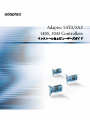
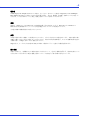


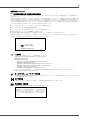
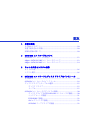
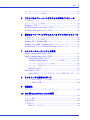
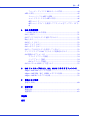



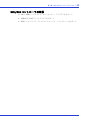
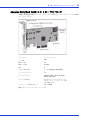
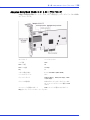

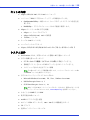



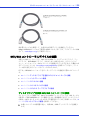

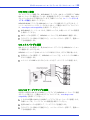
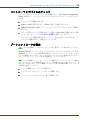




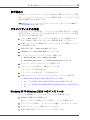


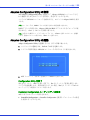
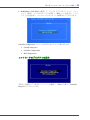
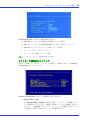
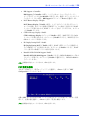
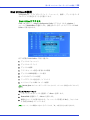
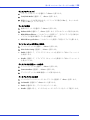



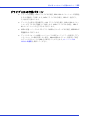
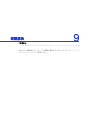
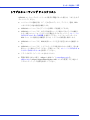

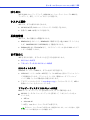
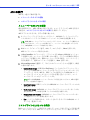
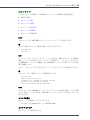
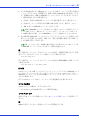
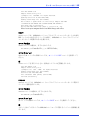



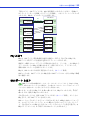
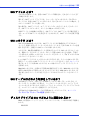

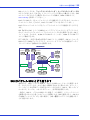
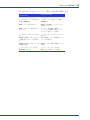

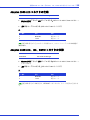
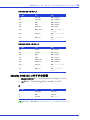

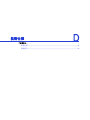
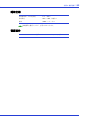
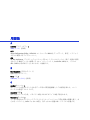
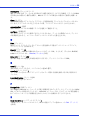
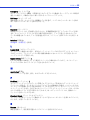
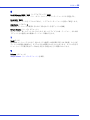
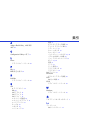
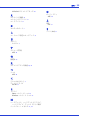
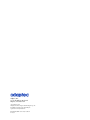

![ABiLINX 1511 取扱説明書[第6.2版]](http://vs1.manualzilla.com/store/data/006598513_2-5118b4bd1c649f28603e7327b7bc1b45-150x150.png)